
Šī programmatūra saglabās jūsu draiveru darbību un darbību, tādējādi pasargājot jūs no izplatītākajām datoru kļūdām un aparatūras kļūmēm. Pārbaudiet visus draiverus, veicot trīs vienkāršas darbības:
- Lejupielādējiet DriverFix (pārbaudīts lejupielādes fails).
- Klikšķis Sāciet skenēšanu atrast visus problemātiskos draiverus.
- Klikšķis Atjaunināt draiverus lai iegūtu jaunas versijas un izvairītos no sistēmas darbības traucējumiem.
- DriverFix ir lejupielādējis 0 lasītāji šomēnes.
Ja pamanījāt dīvainu ziņojumu, kurā teikts:Lejupielādējiet un instalējiet trūkstošo draiveri Hotkey utilītprogrammai”Jūsu Rīcības centrs, mēs centīsimies sniegt jums pareizu risinājumu, lai no jūsu rīcības centra noņemtu šo, iespējams, kaitinošo ziņojumu.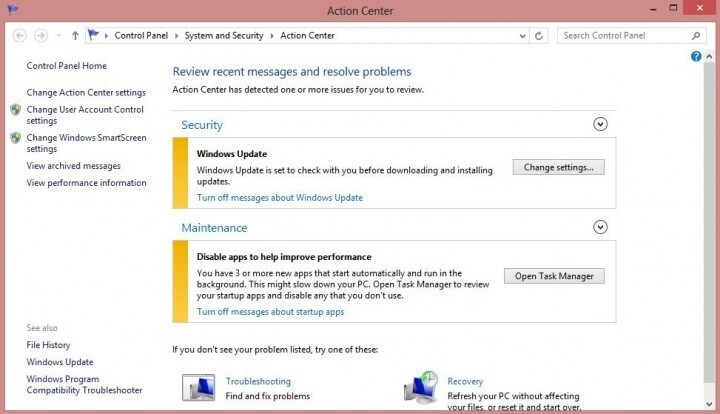
Šo problēmu var izraisīt dažādi faktori, piemēram, kāda trešās puses programmatūra, kas izdzēsa jūsu karsto taustiņu utilītu utt. Iespējams, tas būtu jārisina Windows atjauninājumam, taču, ja tas nenotiek, šeit ir daži alternatīvi risinājumi, kurus varat izmēģināt.
Kā novērst Hotkey Utility problēmas operētājsistēmā Windows 10
- Palaidiet Windows atjaunināšanas problēmu novēršanas rīku
- Atjauniniet datoru
- Lejupielādējiet karsto taustiņu utilītprogrammas draiveri no ražotāja vietnes
- Papildu risinājumi
1. metode: palaidiet Windows atjaunināšanas problēmu novēršanas rīku
Varbūt Windows Update patiešām piedāvā risinājumu, taču tas ir kaut kā bojāts vai tam ir zināmas problēmas, piegādājot atjauninājumus datoram. Lai pārliecinātos, ka Windows Update darbojas pareizi, mēs palaidīsim Windows atjaunināšanas problēmu novēršanas rīku un pārbaudīsim, vai tajā nav problēmu.
Microsoft izveidoja Windows atjauninājumu automātisko problēmu novēršanas rīku kā daļu no Fix it rīks. Jums vienkārši nepieciešams to lejupielādēt no šejienes, palaist un ļaut vednim paveikt visu darbu jūsu vietā. Varat arī pats palaist Windows atjaunināšanas problēmu novēršanas rīku. Dodieties uz Meklēt> ierakstiet problēmu novēršanas rīku un atveriet Atrast un novērst problēmas> sadaļā Sistēma un drošība noklikšķiniet uz Labot problēmas ar Windows atjaunināšanu.
ATJAUNINĀT: Microsoft rīks Fix It vairs nav pieejams lejupielādei. Uzņēmums to vairs neatbalsta.
2. metode: atjauniniet datoru

Instalējot jaunākos sistēmas atjauninājumus operētājsistēmai Windows 10, instalējat arī jaunākās draivera versijas savai mašīnai. Tātad, nospiediet pogu Pārbaudīt atjauninājumus, lai instalētu trūkstošo draiveri Hotkey Utility.
- SAISTĪTĀS: Kā atjaunināt novecojušos draiverus sistēmā Windows 10
3. metode: Lejupielādējiet karsto taustiņu utilītprogrammas draiveri no ierīces ražotāja vietnes
Mēs pieņemam, ka jūs saņēmāt šo kļūdas ziņojumu savā klēpjdatorā, jo cilvēki, kas sūdzējās par šo problēmu, teica, ka tas notika viņu klēpjdatoros. Tāpēc, ja Windows atjaunināšana nepalīdz, meklējiet sava klēpjdatora ražotāja vietni, atrodiet utilītprogrammas draiveri un lejupielādējiet to pats.
4. metode: papildu risinājumi
Varat arī izmēģināt dažus citus risinājumus, piemēram, izpildīt a sistēmas atjaunošana vai tīru sāknēšanu, taču esiet piesardzīgs, jo šīs darbības var sabojāt datoru, ja nezināt, ko darāt.
Ja jums ir kādi komentāri vai ieteikumi, ierakstiet tos zemāk esošajos komentāros, mēs labprāt tos izlasītu.
SAISTĪTĀS PĀRBAUDES VADLĪNIJAS:
- Labojums: Windows iestatīšana nevarēja instalēt vienu vai vairākus sāknēšanai kritiskos draiverus
- Labojums: AMD draiveri ir atspējoti pēc Windows 10 atjaunināšanas
- Kā salabot bojātu tastatūras draiveri sistēmā Windows 10
![Pēc jaunināšanas uz Windows 10 Creators Update [FIX] nav redzams teksts](/f/df1fad9d66c5802e420c22dd7aa7f21f.jpg?width=300&height=460)

